
时间:2020-08-24 13:00:00 来源:www.win10xitong.com 作者:win10
许多用户在使用win10系统的时候都遇到了win10系统一直黑屏唤醒不了的问题,一般来说新用户在遇到了win10系统一直黑屏唤醒不了的情况就不知道该怎么处理了,如果你不想找专业的人士来解决win10系统一直黑屏唤醒不了的问题,可以尝试以下小编的办法:1、Windows+X(右键开始菜单),找到设备管理器,点进去;2、在设备管理器里面找到系统设备(点击前面箭头—扩展出列表→/>)就很容易的把这个难题给解决了。接下来我们就一起来看看win10系统一直黑屏唤醒不了详细的修复方式。
具体步骤如下:
1、Windows+X(右键开始菜单),找到设备管理器,点进去;
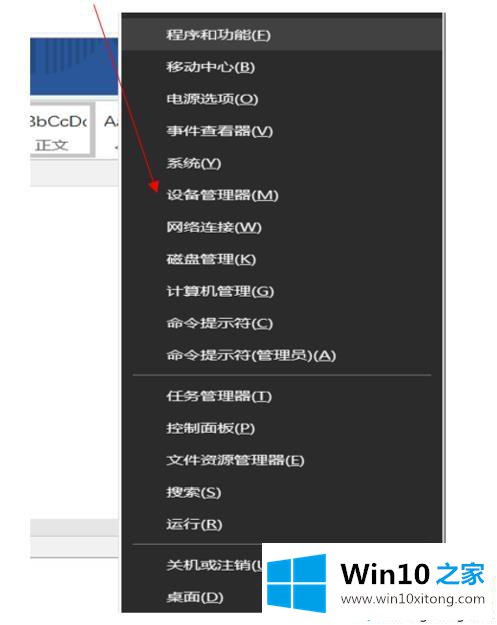
2、在设备管理器里面找到系统设备(点击前面箭头—扩展出列表→/>);
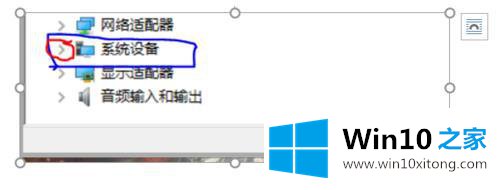
3、在列表中找到Intel(R)Management Engine Interface右击进入属性;
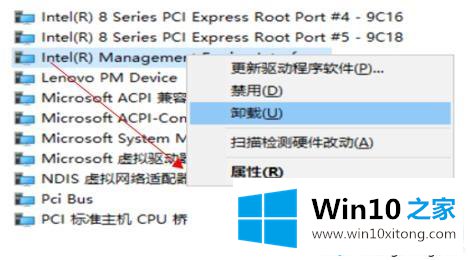
4、找到电源管理(取消打勾,确定);
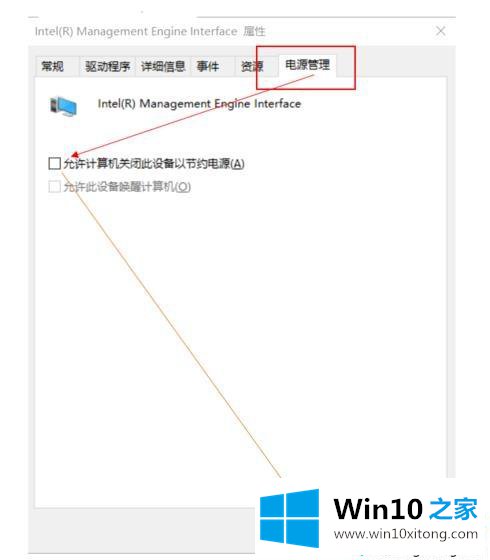
5、重新设置电源管理即可。
以上就是对win10系统一直黑屏唤醒不了的解决方法,你要是遇到一样故障问题不要着急,参考教程设置即可。
win10系统一直黑屏唤醒不了的修复方式就在上面已经全部告诉大家了,多多关注本站,谢谢大家。